Cara Membuat Video Intro di After Effects. Kembali lagi dengan saya yang selalu memberikan tutorial tutorial mengenai After Effect, 3d Max, Blender dan lain sebagainya. Pada kesempatan kali ini saya akan memberikan tutorial bagaimana cara membuat video di After Effect. Sebelum memulai membuat sebuah video di After Effect silahkan Anda bisa membuka softwarenya masing masing.
Apabila software After Effect sudah terbuka dan siap di gunakan maka langkah yang Anda lakukan yaitu membuat sebuah project baru. Ketikkan CTRL + N pada keyboard Anda maka secara otomatis akan membuat New Composition baru pada After Effect. Setelah Anda membuat sebuah New Composition maka langkah berikutnya yaitu Anda harus membuat Layer Solidnya, caranya tinggal tekan tombol CTRL+Y pada keyboard Anda masing masing maka akan terbuka tampilannya, silahkan Anda bisa memilih warna apa saja yang Anda inginkan.
Dari cara di atas maka kita sudah membuat sebuah Layer baru yang artinya siap untuk di gunakan untuk membuat sebuah video Intro di After Effect, apabila Anda berhasil membuat sebuah Layer baru maka tampilan awalnya akan seperti ini:
Dari gambar di atas berwarna merah karena pada saya saat membuat Layer tadi saya memilih warna merah, kemudian jika Anda ingin mengubah warna pada Layer tersebut caranya yaitu sebagai berikut ini:
Kemudian Anda tekan atau pilih tulisan Solid Setting atau bisa Anda tinggal menekan tombol CTRL+SHIFT+Y pada keyboard Anda. Apabila sudah menekan maka akan muncul layar di mana Anda akan mengedit warna pada Layer tersebut.
Kemudian lanjut ke cara pembuatan sebuah Textnya atau tulisan yang ingin di jadikan intro, caranya adalah dengan menekan tombol CTRL+T pada keyboard masing masing, apabila sudah di tekan maka silahkan tinggal tuliskan di Layer Solid Anda, kalau sudah maka hasilnya akan terlihat seperti pada gambar di bawah ini. Contoh tampilan gambar Video Intro di After Effects
Kemudian jika sudah seperti pada gambar di atas maka kita lanjut ke tahap selanjutnya yaitu kita akan menghilangkan tulisan Text dan mengZoomnya, caranya yaitu tinggal aktifkan Layer Text dan tekan tombol S pada keyboard, kemudian ubah ukuran angkanya seperti pada gambar di bawah ini:
Apabila angkanya sudah di samakan dengan gambar di atas maka hasilnya akan terlihat seperti pada gambar di bawah ini, yaiut sebagai berikut ini.
Sampai di sini Anda masih bisa untuk mengikuti? Jika masih bisa maka kita lanjut ke tahap selanjutnya, yaitu pada tahap ini kita akan menghilankan tulisan Textnya menjadi tidak terlihat, caranya yaitu masih sama, aktifkan terlebih dahulu Layer Textnya kemudian tekan tombol T pada keyboardnya. Kemudian ubah angkanya dari yang semula 100% menjadi 0%. Lihatlah gambar di bawah ini apabila kurang jelas.
Samakan seperti pada gambar yang sudah tertera di atas, kemudian kita akan membuat sebuah Animasinya, yaitu dengan cara mengubah nilai pada Scale, Opacity dan Positionnya, Apabila kurang jelas silahkan lihatlah tampilan gambar berikut ini,
Samakan project Anda seperti pada tampilan gambar di atas, supaya hasilnya bisa mirip seperti yang punya saya. Apabila sudah selesai menyamakannya maka tampilan akhirnya seperti pada gambar di bawah ini:
Apabila di cermati dan di pahami, maka tampilan gambar tersebut sama atau mirip dengan gambar yang ada di atas, namun pada gambar yang satu ini memiliki perbedaan dari gambar yang sama sebelumnya, karena gambar ini sudah saya jadikan sebuah Animasi yang tentunya sudah berjalan.
Jika kita sudah membaut Animasinya maka akan lanjut ke tahap memodifikasi atau merubah tampilannya supaya terlihat lebih keren dan menarik di mata.
Pertama buatlah Layer Solid baru yaitu caranya dengan menekan tombol CTRL+Y pada keyboard masing masing, jika sudah membuat Layer baru maka ketikkanlah Light pada kolom yang ada di samping, pabila kurang jelas maka bisa lihat tampilan gambar di bawah ini:
Jika sudah ketemu maka hasilnya akan seperti pada gambar di atas, pilihlah yang Lightning - Horizontal saja jangan yang Vertical. Apabila sudah maka tinggal drag ke Layer yang tadi sudah di buat. Kemudian pada bagian layernya sesuaikan seperti pada gambar di bawah ini:
Dan untuk effectsnya sesuaikan seperti ini:
Apabila Anda samakan dengan gambar yang ada di atas maka hasil akhirnya seperti pada gambar di bawah ini,
Kemudian untuk menjalankan Animasinya atau mengPlay Anda bisa menekan tombol Play/Pause yang berada di samping kanan, tepat di atasnya Effects dan Presets tadi. Apabila sudah bisa di Play maka sudah berhasil, namun ini belum sempurna, masih ada beberapa effects-effects lagi yang harus saya tambahkan, seperti pencahayaan, element 3d, camera dan lain lain. Untuk itu sering sering lah mampir atau berkunjung ke blog ini dan dapatkan semua tutorial After Effect di sini.
Mungkin cukup itu dulu tentang cara membuat video intro di after effects dan semoga bermanfaat bagi Anda, untuk chapter yang ke dua di tunggu ya karena masih lanjutan dari pembahasan ini.
Apabila software After Effect sudah terbuka dan siap di gunakan maka langkah yang Anda lakukan yaitu membuat sebuah project baru. Ketikkan CTRL + N pada keyboard Anda maka secara otomatis akan membuat New Composition baru pada After Effect. Setelah Anda membuat sebuah New Composition maka langkah berikutnya yaitu Anda harus membuat Layer Solidnya, caranya tinggal tekan tombol CTRL+Y pada keyboard Anda masing masing maka akan terbuka tampilannya, silahkan Anda bisa memilih warna apa saja yang Anda inginkan.
Dari cara di atas maka kita sudah membuat sebuah Layer baru yang artinya siap untuk di gunakan untuk membuat sebuah video Intro di After Effect, apabila Anda berhasil membuat sebuah Layer baru maka tampilan awalnya akan seperti ini:
Dari gambar di atas berwarna merah karena pada saya saat membuat Layer tadi saya memilih warna merah, kemudian jika Anda ingin mengubah warna pada Layer tersebut caranya yaitu sebagai berikut ini:
Kemudian Anda tekan atau pilih tulisan Solid Setting atau bisa Anda tinggal menekan tombol CTRL+SHIFT+Y pada keyboard Anda. Apabila sudah menekan maka akan muncul layar di mana Anda akan mengedit warna pada Layer tersebut.
Kemudian lanjut ke cara pembuatan sebuah Textnya atau tulisan yang ingin di jadikan intro, caranya adalah dengan menekan tombol CTRL+T pada keyboard masing masing, apabila sudah di tekan maka silahkan tinggal tuliskan di Layer Solid Anda, kalau sudah maka hasilnya akan terlihat seperti pada gambar di bawah ini. Contoh tampilan gambar Video Intro di After Effects
Kemudian jika sudah seperti pada gambar di atas maka kita lanjut ke tahap selanjutnya yaitu kita akan menghilangkan tulisan Text dan mengZoomnya, caranya yaitu tinggal aktifkan Layer Text dan tekan tombol S pada keyboard, kemudian ubah ukuran angkanya seperti pada gambar di bawah ini:
Apabila angkanya sudah di samakan dengan gambar di atas maka hasilnya akan terlihat seperti pada gambar di bawah ini, yaiut sebagai berikut ini.
Sampai di sini Anda masih bisa untuk mengikuti? Jika masih bisa maka kita lanjut ke tahap selanjutnya, yaitu pada tahap ini kita akan menghilankan tulisan Textnya menjadi tidak terlihat, caranya yaitu masih sama, aktifkan terlebih dahulu Layer Textnya kemudian tekan tombol T pada keyboardnya. Kemudian ubah angkanya dari yang semula 100% menjadi 0%. Lihatlah gambar di bawah ini apabila kurang jelas.
Samakan seperti pada gambar yang sudah tertera di atas, kemudian kita akan membuat sebuah Animasinya, yaitu dengan cara mengubah nilai pada Scale, Opacity dan Positionnya, Apabila kurang jelas silahkan lihatlah tampilan gambar berikut ini,
Samakan project Anda seperti pada tampilan gambar di atas, supaya hasilnya bisa mirip seperti yang punya saya. Apabila sudah selesai menyamakannya maka tampilan akhirnya seperti pada gambar di bawah ini:
Apabila di cermati dan di pahami, maka tampilan gambar tersebut sama atau mirip dengan gambar yang ada di atas, namun pada gambar yang satu ini memiliki perbedaan dari gambar yang sama sebelumnya, karena gambar ini sudah saya jadikan sebuah Animasi yang tentunya sudah berjalan.
Jika kita sudah membaut Animasinya maka akan lanjut ke tahap memodifikasi atau merubah tampilannya supaya terlihat lebih keren dan menarik di mata.
Pertama buatlah Layer Solid baru yaitu caranya dengan menekan tombol CTRL+Y pada keyboard masing masing, jika sudah membuat Layer baru maka ketikkanlah Light pada kolom yang ada di samping, pabila kurang jelas maka bisa lihat tampilan gambar di bawah ini:
Jika sudah ketemu maka hasilnya akan seperti pada gambar di atas, pilihlah yang Lightning - Horizontal saja jangan yang Vertical. Apabila sudah maka tinggal drag ke Layer yang tadi sudah di buat. Kemudian pada bagian layernya sesuaikan seperti pada gambar di bawah ini:
Dan untuk effectsnya sesuaikan seperti ini:
Apabila Anda samakan dengan gambar yang ada di atas maka hasil akhirnya seperti pada gambar di bawah ini,
Kemudian untuk menjalankan Animasinya atau mengPlay Anda bisa menekan tombol Play/Pause yang berada di samping kanan, tepat di atasnya Effects dan Presets tadi. Apabila sudah bisa di Play maka sudah berhasil, namun ini belum sempurna, masih ada beberapa effects-effects lagi yang harus saya tambahkan, seperti pencahayaan, element 3d, camera dan lain lain. Untuk itu sering sering lah mampir atau berkunjung ke blog ini dan dapatkan semua tutorial After Effect di sini.
Mungkin cukup itu dulu tentang cara membuat video intro di after effects dan semoga bermanfaat bagi Anda, untuk chapter yang ke dua di tunggu ya karena masih lanjutan dari pembahasan ini.



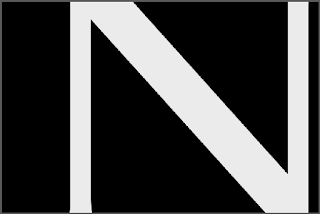
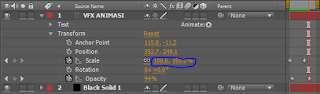
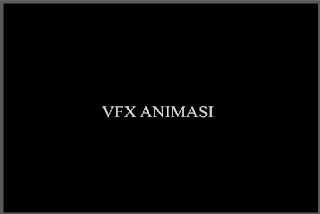


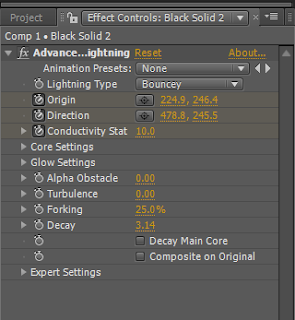








No comments:
Write komentar